Если вы пользователь командной строки, вы можете себе представить, что было бы полезно, чтобы окно терминала было доступно мгновенно для вас из любой точки Mac, независимо от того, находитесь ли вы в Finder, Safari, Xcode или любом другом приложении полностью. Ну, не нужно думать, что с iTerm вы можете иметь мгновенно доступный терминал, который падает с верхней части экрана Mac, давая вам немедленный доступ к командной строке при нажатии горячей клавиши.
Возможно, вам нужно быстро выполнить ping-сервер, использовать Homebrew, нажать git-изменения, перезагрузить или закрыть удаленную машину, подключиться к удаленному серверу с помощью ssh или любой другой быстрой задачей, требующей командной строки. Какая бы ни была необходимость, вы можете использовать этот отличный трюк, чтобы иметь сразу доступное окно терминала из любого места или из любого приложения в Mac OS.
Чтобы получить раскрывающуюся командную строку, вы будете использовать стороннее приложение iTerm2, которое является популярным сторонним клиентским терминалом для Mac.
Как настроить мгновенный доступ к командной строке с помощью iTerm2
- Загрузите iTerm2 у разработчика, поместите его в вас / Applications / folder, затем запустите iTerm2
- Выдвиньте меню iTerm2 и выберите «Настройки»,
- Выберите вкладку «Ключи» и нажмите кнопку «Создать выделенную горячую клавишу».
- Задайте комбинацию клавиш горячей клавиши по желанию или выберите «Double-Tap Key» и установите соответственно, в примере здесь используется двойное нажатие клавиши «Control» для доступа к выпадающей панели командной строки
- Нажмите «ОК», по желанию перейдите в меню «Профили» и настройте внешний вид, изменив профиль «Горячее окно» по желанию
- Подтвердите выпадающее мгновенное окно терминала, как и ожидалось, нажав горячую клавишу (дважды нажмите Control Control в этом примере)
- Отключите раскрывающуюся панель командной строки, щелкнув за пределами окна терминала или снова нажав горячую клавишу
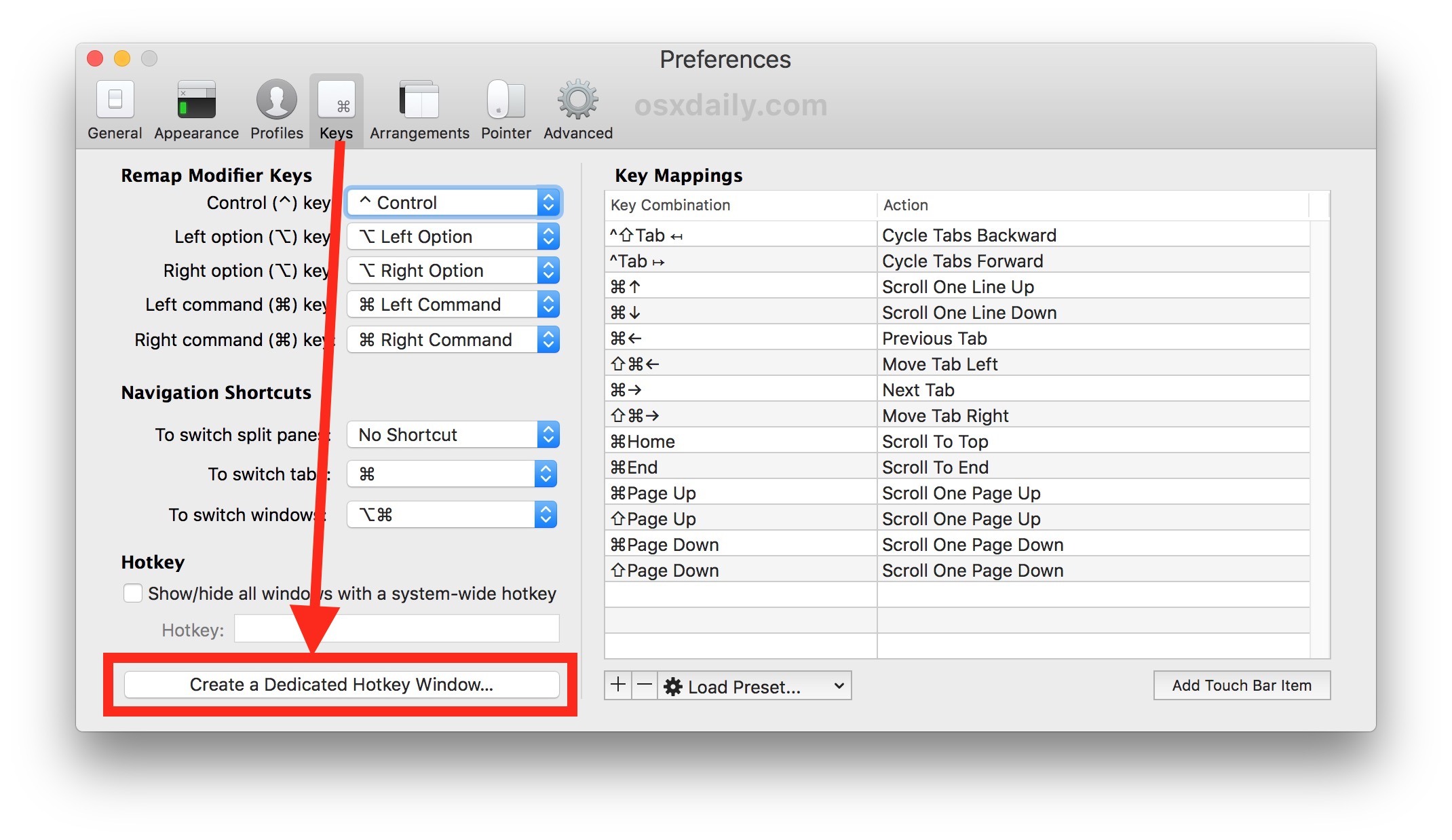
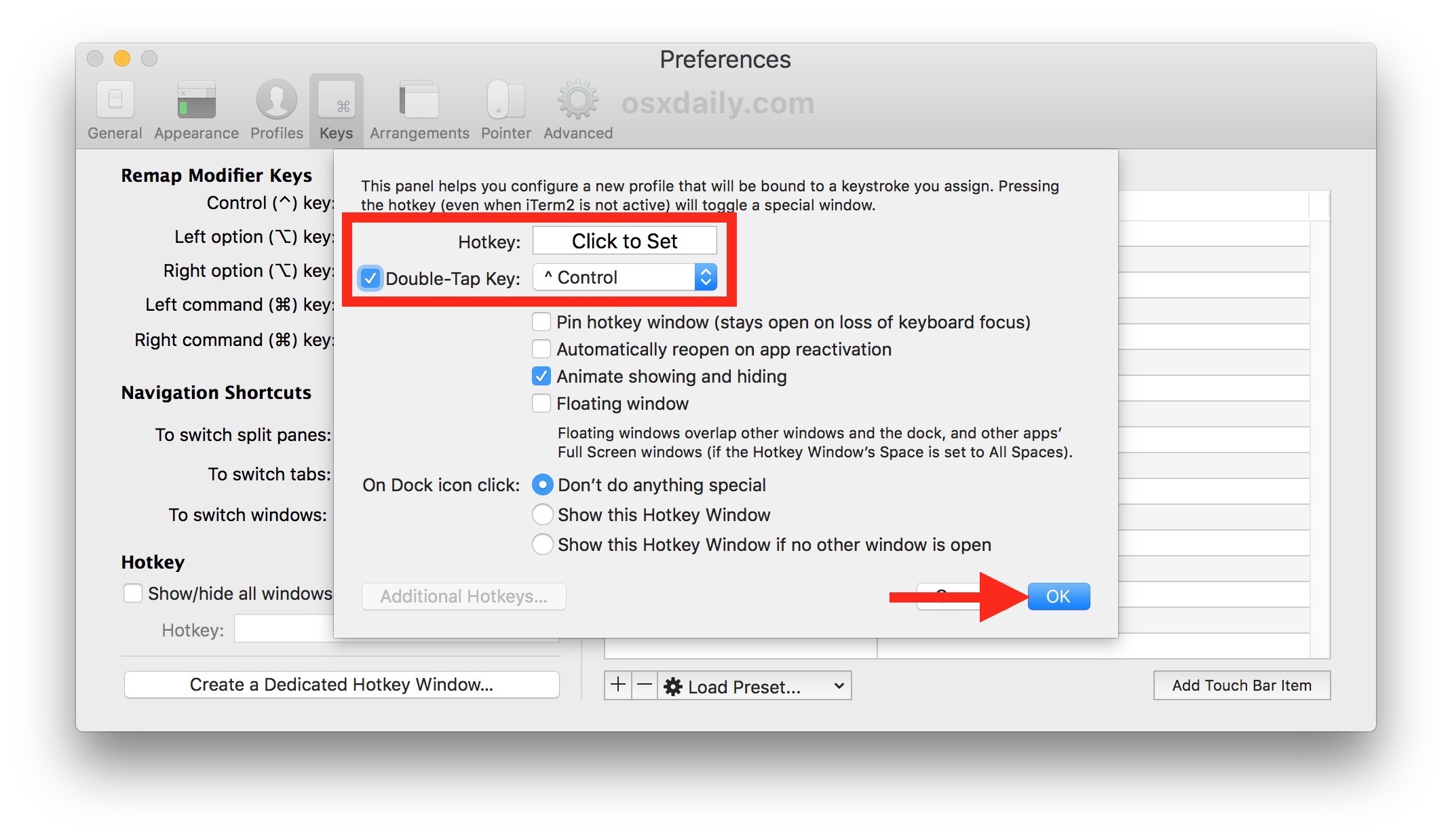

Как только ваш горячий ключ установлен, вы можете переключаться и выходить из командной строки из любого приложения в Mac OS, пока iTerm2 открыт в фоновом режиме.
Командная строка выпадающего меню представляет собой стандартную оболочку с полной средой командной строки, инструментами и утилитами, доступными для нее, как и любое другое окно терминала.
Помимо настройки «горячего» ключа, вы также можете настроить, как выглядит выпадающая командная строка, перейдя в iTerm2 Preferences> Profiles> Hotkey Window и изменяя цвета, шрифты и другие параметры, как вы сочтете нужным.
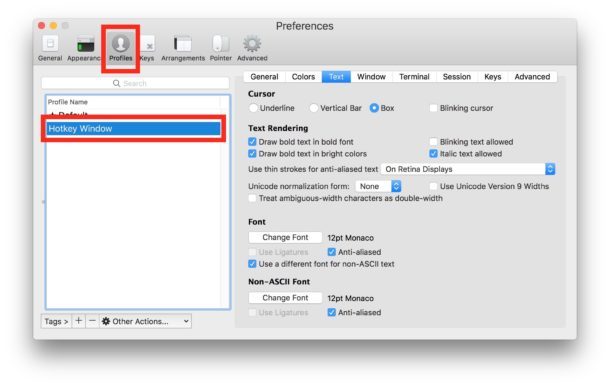
Наши давние читатели могут вспомнить похожие сообщения довольно давно о таких инструментах, как Visor и TotalTerminal, которые имеют схожие функциональные возможности, но iTerm2 уникален тем, что это универсально популярное стороннее приложение-терминал в любом случае, а также совместимо со всеми современными версиями Mac OS.
Если вам кажется, что вам доступна сразу доступная командная строка, проверьте iTerm2 и настройте горячую клавишу, это очень здорово!










